يتم حفظ عنوان صفحة الويب التي قمت بزيارتها مباشرة عندما تكون عليها والضغط على اختصار لوحة مفاتيح خاص لإضافته إلى قائمة الإشارات المرجعية.
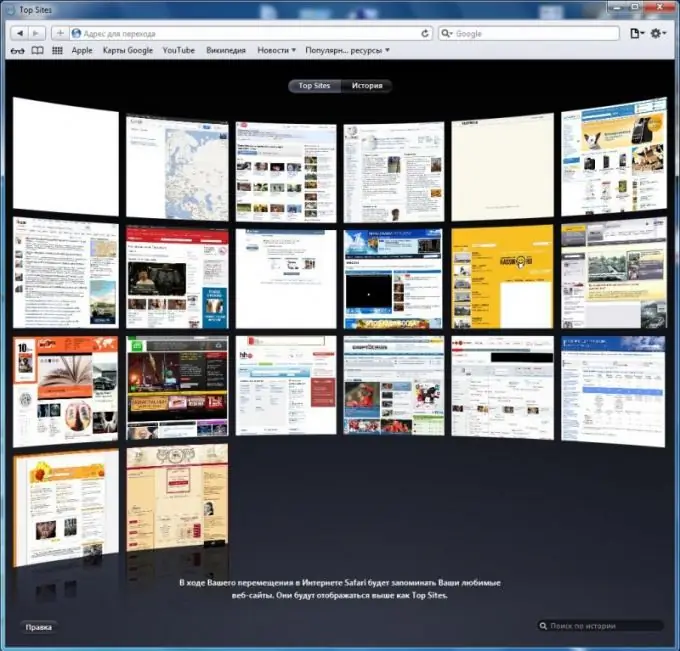
تعليمات
الخطوة 1
إذا كنت تريد حفظ عنوان URL في شريط عنوان المتصفح ، فاستخدم قائمة علامة التبويب الخاصة. على سبيل المثال ، عندما تكون في الصفحة التي تحتاجها في المستقبل في متصفح Mozilla Firefox ، استخدم اختصار لوحة المفاتيح Ctrl + D وحدد المعلمات المطلوبة في النافذة الصغيرة التي تظهر.
الخطوة 2
يرجى ملاحظة أن قائمة الإشارات المرجعية لها إعداداتها الخاصة - يمكنك ترتيبها في مجلدات حسب الغرض والمستخدم والتاريخ وما إلى ذلك. يتم تخزين القائمة المنسدلة للصفحات الإلكترونية التي قمت بحفظها في عنصر القائمة المقابل في الأعلى.
الخطوه 3
لإضافة عنوان من سطر إلى قائمة الإشارات المرجعية في متصفح Opera ، استخدم الأمر المقابل في قائمة المتصفح. كل شيء هنا مبني على نفس المبدأ كما في Mozilla Firefox. يمكن قول الشيء نفسه بالنسبة لمتصفحات Internet Explorer و Google Chrome.
الخطوة 4
لتخصيص شريط الإشارات في متصفح Apple Safari ، تعرف أولاً على واجهة البرنامج ، حيث إنه أمر غير معتاد بالنسبة لمستخدم معتاد على جهاز قائمة التطبيقات لنظام التشغيل Windows. يحتوي هذا المستعرض على قائمة للوصول السريع إلى الإشارات المرجعية - يمكنك ببساطة سحب عنوان الصفحة إلى شريط الإشارات المرجعية العلوي ببساطة عن طريق السحب والإفلات ، كما أنه يدعم البحث عبر السجل بوظيفة معاينة الصفحات التي قمت بزيارتها. تتم إضافة عنوان مباشرة من سطر باستخدام اختصار Ctrl (Cmnd لـ Macintosh) ومفتاح D.
الخطوة الخامسة
أيضًا ، انتبه بشكل خاص ، يمكنك تخصيص صفحة البداية من خلال إرفاق معاينة للموارد التي تزورها بشكل متكرر أو صفحات الويب التي تم وضع إشارة مرجعية عليها. من السهل جدًا القيام بذلك - انقر فوق إعدادات المتصفح في الزاوية اليمنى العليا من المتصفح ، وبعد أن تعرفت مسبقًا على الإعدادات الأساسية ، قم بإجراء التغييرات.






